也可以使用键盘快捷命令Command + + 或Ctrl + + 进行放大图稿。每次选择缩放命令时,都将把图稿的大小重新调整为与之最接近的预设缩放比例。如果已选中图稿,使用“视图”>“放大”命令将放大所选内容。还可使用“视图”菜单使现用画稿适合屏幕、所有画板适合屏幕或处于它实际的大小。由于画布最大为227 X 227in,因此可能会找不到插图。图稿此时将以100% 的比例显示。进入下一节前,选择“视图”>“画板适合窗口大小”。......
2023-11-20
调用沿线标桩命令,可以依照参考道路线批量布置桩号。如图6-47所示为沿线标桩命令的操作结果。沿线标桩命令的执行方式有:
 命令行:输入YXBZ命令按回车键。
命令行:输入YXBZ命令按回车键。
 菜单栏:单击“室外绘图”→“沿线标桩”命令。
菜单栏:单击“室外绘图”→“沿线标桩”命令。
下面以图6-47所示的沿线标桩结果为例,介绍调用沿线标桩命令的方法。
01 按Ctrl+O组合键,打开配套光盘提供的“第6章/6.2.8沿线标桩.dwg”素材文件,结果如图6-48所示。

图6-47 沿线标桩

图6-48 打开素材
02 输入YXBZ命令按回车键,系统弹出【沿线布桩】对话框,设置参数如图6-49所示。
03 同时命令行提示如下:
命令:YXBZ
请拾取布置桩的第一点<退出>
请拾取布置桩的下一点<退出> //指定标桩的插入点,绘制标桩的结果如图6-47所示。
04 选定已绘制的标桩,按下Ctrl+1组合键;在弹出的【特性】选项板中可以修改标桩的参数,如图6-50所示。
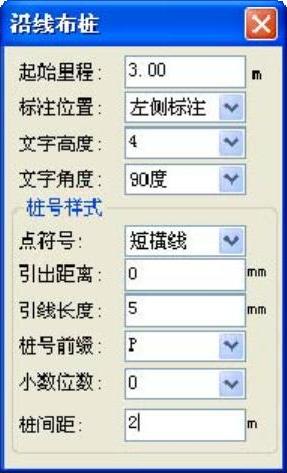
图6-49 【沿线布桩】对话框
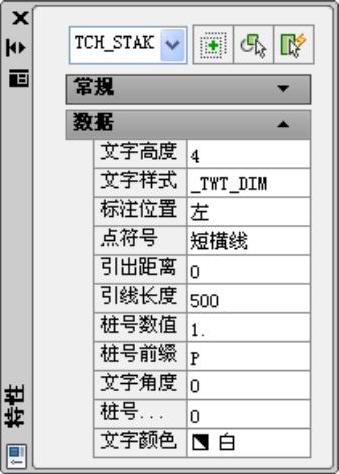
图6-50 修改标桩参数
【沿线布桩】对话框中各功能选项的含义如下:
 “起始里程”选项:在文本框中可以自定义标注的起始里程参数。
“起始里程”选项:在文本框中可以自定义标注的起始里程参数。
 “标注位置”选项:系统提供了三种标注位置,分别是左侧标注、右侧标注、中心标注。单击选项文本框,在其弹出的下拉列表中可以选择标注位置,各标注位置的标注结果如图6-51所示。
“标注位置”选项:系统提供了三种标注位置,分别是左侧标注、右侧标注、中心标注。单击选项文本框,在其弹出的下拉列表中可以选择标注位置,各标注位置的标注结果如图6-51所示。
 “文字高度”选项:单击选项文本框,在弹出的下拉列表中可以选择文字的高度参数。
“文字高度”选项:单击选项文本框,在弹出的下拉列表中可以选择文字的高度参数。
 “文字角度”选项:系统提供了三种文字角度的标注方式,分别是0度、90度、180度。单击选项文本框,在弹出的下拉列表中可以选择文字角度,三种角度的标注结果如图6-52所示。
“文字角度”选项:系统提供了三种文字角度的标注方式,分别是0度、90度、180度。单击选项文本框,在弹出的下拉列表中可以选择文字角度,三种角度的标注结果如图6-52所示。
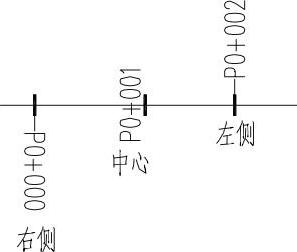
图6-51 标注位置

图6-52 文字角度
 “点符号”选项:系统提供了三种符号样式以供标注,分别是短横线、圆点、十字叉。单击选项文本框,在弹出的下拉列表中可以选择标注符号,各类点符号的绘制结果如图6-53所示。
“点符号”选项:系统提供了三种符号样式以供标注,分别是短横线、圆点、十字叉。单击选项文本框,在弹出的下拉列表中可以选择标注符号,各类点符号的绘制结果如图6-53所示。
 “引出距离”选项:定义引线起点距标注点的位置。
“引出距离”选项:定义引线起点距标注点的位置。
 “引线长度”选项:定义引线的长度参数。
“引线长度”选项:定义引线的长度参数。
 “桩号前缀”选项:系统提供了三种桩号前缀,分别是K、P、KK。单击选项文本框,在弹出的下拉列表中可以选择前缀字母,各种桩号前缀的标注结果如图6-54所示。
“桩号前缀”选项:系统提供了三种桩号前缀,分别是K、P、KK。单击选项文本框,在弹出的下拉列表中可以选择前缀字母,各种桩号前缀的标注结果如图6-54所示。
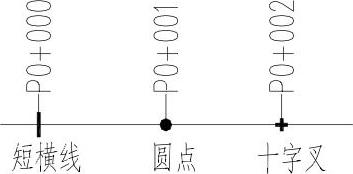
图6-53 点符号

图6-54 桩号前缀
 “小数位数”选项:单击选项文本框,在弹出的下拉列表中可以定义桩号标注的小数点后的保留位数,系统提供了1~8的保留位数供选择。
“小数位数”选项:单击选项文本框,在弹出的下拉列表中可以定义桩号标注的小数点后的保留位数,系统提供了1~8的保留位数供选择。
 “桩间距”选项:在文本框中定义所绘标桩之间的距离,假如距离过大,系统会弹出提示对话框,提示所定义的标桩间距过大;此时返回对话框中重新定义桩间距参数即可。
“桩间距”选项:在文本框中定义所绘标桩之间的距离,假如距离过大,系统会弹出提示对话框,提示所定义的标桩间距过大;此时返回对话框中重新定义桩间距参数即可。
有关TWT2014天正给水排水标准教程的文章

也可以使用键盘快捷命令Command + + 或Ctrl + + 进行放大图稿。每次选择缩放命令时,都将把图稿的大小重新调整为与之最接近的预设缩放比例。如果已选中图稿,使用“视图”>“放大”命令将放大所选内容。还可使用“视图”菜单使现用画稿适合屏幕、所有画板适合屏幕或处于它实际的大小。由于画布最大为227 X 227in,因此可能会找不到插图。图稿此时将以100% 的比例显示。进入下一节前,选择“视图”>“画板适合窗口大小”。......
2023-11-20

调用连注标高命令,可以连续标注标高,通常用于立剖面标高标注。01 按Ctrl+O组合键,打开配套光盘提供的“第8章/8.5.13连注标高.dwg”素材文件,结果如图8-118所示。图8-117 连注标高图8-118 打开素材04 此时,对话框并没有关闭;在“楼层标高”选项下修改参数为0的标高标注,依次修改为3、6、9,继续绘制楼层标高标注,结果如图8-117所示。......
2023-08-22

绘制多管命令的执行方式有:命令行:输入HZDG命令按回车键。下面以图2-27所示的绘制多管结果为例,介绍调用绘制多管命令的方法。01 按Ctrl+O组合键,打开配套光盘提供的“第2章/2.1.7绘制多管.dwg”素材文件,结果如图2-28所示。执行HZDG命令,框选平面管线;点取引出位置点和终点,即可绘制与所选管线相同类型的管线,如图2-29所示。执行HZDG命令,单击鼠标右键,系统可弹出如图2-30所示的对话框。......
2023-08-22

调用单管管径命令,可以单选管线,并标注管径。01 按Ctrl+O组合键,打开配套光盘提供的“第8章/8.5.6单管管径.dwg”素材文件,结果如图8-92所示。图8-91 单管管径图8-92 打开素材对话框中的功能选项的含义如下:“历史记录”列表框:在该列表框中存储前几次的管径标注记录,同时也可选择其中的某项进行标注。“删除记录”按钮:选中“历史记录”列表框中的管径标注记录,单击该按钮,即可将该标注记录删除。......
2023-08-22

我们在前面的例子中已经多次使用过档包含命令#include<stdio.h>,就是将Keil Cx51编译器提供的输入/输出库函数的说明文件stdio.h包含到自己的程序中去。文件包含命令的一般格式如下:或文件包含命令#include的功能是用指定文件的全部内容替换该预处理行。进行较大规模程序设计时,文件包含命令是十分有用的。最后还要指出,使用#include命令只能调入ASCII文本文件。......
2023-11-17

MIRROR命令的功能是将选定的对象按给定的镜像线作对称复制。执行MIRROR命令可采用以下三种方式:●工具栏 。图3-7镜像命令与捕捉栅格功能的综合运用启用捕捉及栅格功能。单击工具栏 按钮,启动MIRROR命令。执行MIRROR命令操作如下:命令:_mirror选择对象:指定对角点:找到3个选择对象:↙指定镜像线的第一点:指定镜像线的第二点:是否删除源对象?图3-8系统变量mirrtext的值对镜像文字的影响......
2023-06-21

使用“拆分面”命令可以完成曲面分割的创建。Step4.单击对话框中的按钮,完成如图10.3.33所示的拆分面。图10.3.32“拆分面”对话框方式二:通过基准面来拆分。在该对话框的下拉列表中选择选项,并选取如图10.3.34所示的曲面为拆分对象。图10.3.35定义基准平面图10.3.36拆分面结果方式三:通过现有的曲线来拆分。继续以前面的模型为例,介绍通过现有的曲线创建拆分面的一般过程。图10.3.39定义拆分直线图10.3.40拆分面结果......
2023-11-23

作为PHP开发人员,特别是MVC设计人员,主要使用Dreamweaver来设计视图显示层,配合专业的PHP IDE能够为编程带来无与伦比的效率。Dreamweaver虽然提供了可视化的PHP开发功能,但是支持的深度比较简单及原始。Dreamweaver界面非常友好,能够让初次接触Web设计的开发人员迅速上手。Dreamweaver还提供了众多的快捷键,能够显著提高开发人员的效率。该区域可以显示Dreamweaver编程时的异常信息、校验信息等。Dreamweaver在Adobe公司的大力推广下,目前已经成为最主流的网页设计工具,最新版本为Dreamweaver CS 5.5。......
2023-11-04
相关推荐